
選べるネットワーク、選べるセキュリティ
docomo business RINK®
オフィスに縛られないハイブリッドワークを快適にしたい。働く場所に合わせてスピーディかつリーズナブルに最適なネットワークやゼロトラストのセキュリティ対策を導入したい。 いつでも、どこからでも、安心・安全・簡単にセキュリティと一体化した統合ネットワークサービスです。
関連コラム
リモートデスクトップとは?概要や設定方法をわかりやすく解説
リモートデスクトップとは、遠隔地のPCにネットワークを介してアクセスし、手元の端末で操作する技術です。たとえばテレワーク時に自宅PCから社内PCへリモート接続すれば、会社にいるときと同じ環境で仕事を進められます。本記事ではリモートデスクトップとは何か、その仕組みや設定方法、メリットなどを分かりやすく解説します。
リモートデスクトップとは
リモートデスクトップとは、異なる場所にあるPCやサーバーにネットワークを介してアクセスし、手元のPCやタブレットなどの端末で遠隔操作する技術です。手元の端末(クライアント端末)のモニターには、遠隔地のPC(ホスト)のデスクトップ画面が表示され、ホスト上のアプリケーションの実行やファイルの作成・編集・保存などの操作も通常と同じように行えます。それらの操作の実行処理を実際に行っているのはホスト側なので、クライアント端末本来のスペックでは厳しい作業などでも問題なく行えるのが特長です。
リモートデスクトップは、複数の拠点を持つ組織やテレワークを採用している企業などがよく活用しています。リモートデスクトップを使えば、ホストにアクセスする全員が会社の求めるOSやスペック条件で作業し、アプリケーションの実行やデータのやりとりなどもスムーズに行えるからです。また、出張が多い社員も、インターネットにさえつながれば世界のどこからでも社内PCにアクセスしてファイルの更新や提出、データの取得などができるようになります
また、一部のカスタマーサポートでは、顧客のPCをホスト側にしてサポートスタッフがリモートアクセスすることで、現地へ直接出向くことなく必要なPC操作を代行するなどして活用されています。災害や感染症の発生などでオフィスに出勤できない際のBCP対策として、リモートデスクトップを利用している企業も多いことでしょう。
リモートデスクトップの仕組み
「遠く離れたPCを別のPCで遠隔操作する」と言っても、うまくイメージしにくいかもしれません。この仕組みを分かりやすく理解するために、昔ながらの普通のデスクトップPCの仕組みと比較してみましょう。
従来のデスクトップPCは、PC本体のほかに、モニター、マウス、キーボードなどで構成されています。すべてのOSやアプリケーション、データはPC本体の中に保存され、その計算能力もPC本体のスペックに依存します。PC本体とモニター、マウス、キーボードは有線やBluetoothなどで結ばれており、ユーザーはモニターを見ながらキーボードやマウスを使ってPC本体に信号を送り、必要な操作を行う形です。
ここで、PC本体がローカル(近く)にない状況を想像してみてください。モニター、マウス、キーボードは、もはやPC本体と有線でつながっていません。しかし、手元にあるタブレット端末等(クライアント)とそれらはインターネットという不可視の長い線でPC本体(ホスト)とつながっており、これまでと同じ要領でPC本体を使えるのです。
簡単に言うと、これがリモートデスクトップの基本的な仕組みです。リモートデスクトップ利用時に行われる情報処理は、すべてアクセス先のホストが行います。クライアント端末は、モニターとキーボード、マウスの役割だけを担うイメージです。
リモートデスクトップを実現する方法
リモートデスクトップを実現する方法は、大別すると以下の3種類があります。
1. OSの標準機能を使う方法
WindowsやmacOSといったOSにあらかじめ内蔵されている設定機能を使う方法です。WindowsだとWindows Pro、Windows Enterprise、Windows Serverがホストとして設定できます。Window Homeはホストになれません。このOS機能を使えば、ほかのソフトウェアをインストールする必要もなく、無料でリモートデスクトップを利用できます。設定方法も特に難しくなく、タブレットやスマホからでもアクセス可能です。
2. ブラウザーを使う方法
インターネットブラウザーを使ってリモートデスクトップを利用する方法もあります。たとえば、GoogleのChromeブラウザーでは、アドレスバーに「remotedesktop.google.com/access」と入力すればリモートデスクトップ(Chrome リモート デスクトップ)を設定する画面へ遷移できます。お金もかからず、簡単に設定できる上、OS的にはホスト対応していない「Windows Home」のPCもホスト先に指定可能です。
3. 専用のソフトウェアを使う方法
リモートデスクトップ用の専用ソフトウェアまたはアプリケーションを利用する方法です。OSやブラウザーを利用する場合と違ってインストールが必要になりますが、特に有料のソフトの場合は上記2つの方法より機能が充実しており、セキュリティも高い場合が多いです。無料のソフトウェアもあります。
リモートデスクトップの導入メリット
リモートデスクトップの主な導入メリットとしては次の3つが挙げられます。
- 業務の効率化につながる
- 端末の性能以上の機能が使える
- 情報漏洩リスクを抑えられる
業務の効率化につながる
リモートデスクトップを導入することで、ユーザーはどの場所・どの端末からでも社内と同じ環境で働けます。ユーザーは自宅のPCや外出先で使うノートPCからでも、会社で使い慣れた業務用アプリケーションなどを利用し、効率的に仕事を進めることが可能です。
このようなリモートデスクトップの恩恵は、テレワークの推進にも役立つものです。テレワークにおいては、さまざまなデバイスを使って仕事を行うことが想定されます。しかし、Windowsやmacといったデバイスごとの違いや、OSのバージョン違いは、特定のアプリケーションの実行やスムーズなファイル共有などの妨げになることがよくあります。デバイスの性能自体が、会社の求める基準に達していないこともあるでしょう。
その点、リモートデスクトップを活用すれば、社員が業務上で使用するOSも性能もホスト端末側で統一できるので、このような心配がありません。各社員が操作端末自体は自身の気に入ったもの、自分の使い慣れたものを利用しつつ、会社の指定するデスクトップ環境で効率的に作業できます。
端末の性能以上の機能が使える
先述した通り、リモートデスクトップ使用時の計算処理はホスト端末側が請け負うことになります。したがって、本来ならば手元のデバイスだと性能的に動かせないアプリケーションや負荷の重い作業も、十分な処理能力のあるホストに接続するリモートデスクトップなら快適に実行可能です。
リモートデスクトップを使用する場合、手元のデバイスに求められるのは、インターネット接続やリモートデスクトップ用ソフトウェアを不自由なく使える程度の処理能力でよく、そこまで高い要件は求められません。リモートデスクトップ使用を前提に、無駄な機能を省いた専用のデバイス(シンクライアントデバイス)が存在するほどです。
したがって、テレワーク用の端末などを各社員に支給する場合でも、リモートデスクトップ使用を前提にすれば調達コストを大幅に抑えられます。リモートデスクトップを導入するにあたって、大がかりなソフトのインストールや複雑な設定なども特に必要ないので、導入の難易度が低いのも魅力です。
情報漏洩リスクを抑えられる
情報漏洩リスクを抑えられるのも大きなメリットです。リモートデスクトップで作業したデータは、ホスト端末側に保存されます。業務用のアプリケーションなども、手元の端末側にインストールしておく必要はありません。要するにリモートデスクトップを使えば、手元の端末側には情報漏洩して困るようなデータを残さずに済むのです。
テレワークを採用する場合、支給端末の紛失や盗難から情報漏洩するリスクも警戒しなければなりませんが、リモートデスクトップを活用すればその不安を大きく減らせます。ホスト側で接続元のIPアドレスを制限することも可能です。
リモートデスクトップの構築に必要なもの
続いては、リモートデスクトップ環境を構築するのに必要な3つの要素「ホスト」「クライアント」「ネットワーク」について解説します。
ホスト
ホストとは、リモートデスクトップ時にアクセス先となる端末のことです。リモートデスクトップ時の作業は、このホスト側の機能・性能に大きく依存します。したがって、業務をこなすのに必要な処理能力やソフトウェアなどは、このホスト側の端末が十分に備えていなければなりません。ホストの基本的な例は、会社のPCのほか、物理サーバーまたは仮想サーバー内に構築された仮想化マシンなどが挙げられます。
クライアント
クライアントとは、リモートデスクトップを使用する際に手元で操作する端末です。たとえば会社のPCをホストとした場合、自宅のPCやノートPCなどが例として挙げられます。
最近では、タブレットやスマホでリモートデスクトップが使えるアプリもあり、そうしたアプリを活用すれば、キーボードやマウスがなくてもタッチ操作を使ってリモートデスクトップを使えます。スマホでも利用可能なことからもわかるように、クライアント側に高いスペックは必要ありません。基本的にクライアント端末に求められるのは、モニター表示、キーボード操作、マウス操作をする機能のほか、ホスト端末にアクセスするためのインターネット接続環境とリモートデスクトップ用のソフトウェアなどです。
ネットワーク
別々の場所にあるホストとクライアントを結びつける役割をするのがネットワークです。クライアント側の発するキーボードやマウスなどの操作信号をホスト側に発信するためにも、その信号への応答としてホスト側のデスクトップ画面をクライアント側に送り返すためにも、ネットワークは欠かせません。
ネットワークの具体例としては、インターネットや社内ネットワークなどが考えられます。回線の安全性を高めるためにVPN接続を利用する場合も多いでしょう。リモートデスクトップ時の情報処理はホスト側に依存するとすでに述べましたが、実際には回線の速度や安定性の高さも重要です。回線が遅くて不安定だと、ホスト-クライアント間で信号を送受信するまでの時間が長くなってしまうので、いくらホスト側が優秀な性能でも操作にストレスのかかる結果になってしまいます。
リモートデスクトップの設定方法
続いては、リモートデスクトップの設定方法を解説します。すでに紹介したように、リモートデスクトップを利用するにはさまざまな方法がありますが、ここでは参考例として、Windows OSの標準機能を利用した設定方法を紹介します。
ホスト側で確認
リモートデスクトップを使うには、まずはアクセス先になるホスト端末の3つの情報、「コンピューター名」「ユーザー名」「パスワード」を確認することが必要です。この作業はホスト側で行います。
Windows 11の場合、スタートメニューの「設定」から「システム」>「バージョン情報」と進むと、OSバージョンなどの詳細情報が記載された画面に遷移できます。この諸情報の中にある「デバイス名」がメモすべき「コンピューター名」です。「ユーザー名」および「パスワード」は、そのPCのアカウントにログインする際に使用しているユーザー名(メールアドレス)とパスワードが該当します。
リモートアクセスを許可
続いては、そのままホスト端末側でリモートアクセスを許可します。初期設定ではリモートアクセスが許可されていません。この設定を変更するには、Windows 11の場合、「設定」>「システム」「リモートデスクトップ」と遷移し、リモートアクセスを有効にしてください。
クライアント側で接続
最後に、クライアント端末を使ってホストPCへリモート接続します。ここでは、先ほど確認したホスト端末の「コンピューター名」「ユーザー名」「パスワード」の入力が必要です。
Windows PCでローカル接続する場合は、タスクバーの検索ボックスに「リモートデスクトップ接続」と入力し、検索結果に出てきた「リモートデスクトップ接続」を選択して、上記したホスト端末の情報を入力します。
インターネット接続している場合は、Microsoft StoreやGoogle Play、Mac App Storeなどのアプリストアでリモートデスクトップアプリを入手し、上記のホスト端末の情報を入力して接続してください。
リモートデスクトップ導入時の注意点
リモートデスクトップを安全かつ効果的に利用するには以下の点に注意が必要です。
セキュリティリスクがある
リモートデスクトップを導入する際には、ネットワーク経由でのセキュリティリスクに注意が必要です。もしもリモート接続に必要なホスト情報などが流出してしまった場合、悪意ある攻撃者が社員になりすましてホスト端末に侵入してしまう恐れがあります。したがって、リモート接続に必要な情報は厳重に管理し、パスワードなどの認証もセキュリティ強度の高いものにしましょう。
また、クライアント端末が感染しているマルウェアが、リモート接続を介してホスト側へ伝染してしまうことも懸念すべきリスクです。この場合、ホスト端末を介して、さらに別の端末へと次々とマルウェアの被害が拡大していくことも懸念されます。
このような事態は、データの改ざん・消失・漏洩、システム障害などのサイバーリスクをもたらし、業務の停滞や社会的信用の低下、ひいては企業価値の低下へとつながります。
業務用PCの電源を入れておく必要がある
リモートデスクトップを使う際、そのあいだホスト側のPCの電源は常にオンになっていなければなりません。スリープ状態では利用できません。その理由は、リモートデスクトップを利用する際に、実際の情報処理を担うのはホスト側であることから明らかでしょう。
眠っている人間に仕事を頼んでも応えてもらえないのと同じように、電源オフ状態・スリープ状態のホストとはリモート接続できません。ホストPC側のスリープ機能などはオフにしておきましょう。とはいえ、それでも予期せぬ停電などでホスト側の電源が落ちてしまい、リモート接続が突然途切れてしまう恐れはあります。この場合、業務も停滞してしまいます。
通信速度による影響を受けるおそれがある
リモートデスクトップは、オンラインでホストとクライアントが通信をやりとりすることで成立するものです。通信状態が悪いと、クライアント側が操作してもホスト側からレスポンスが返ってくるまでのあいだにラグが生じ、作業の効率性や快適性は大きく阻害されます。リモートデスクトップを使用する際は、ネットワーク回線の速さや安定性が十分であるか確認しましょう。
リモートデスクトップで設定すべきセキュリティ
上記で解説した注意点の中でも、特に気をつけるべきなのがセキュリティリスクです。そこで以下では、リモートデスクトップを安全に利用するために役立つセキュリティ対策を紹介します。
VPN接続
リモートデスクトップにおいては、第一に通信回線の安全性を確保するのが重要です。たとえば、駅やカフェなどの無料の公衆Wi-Fiを使って無防備にアクセスすると、そこから通信を傍受されてしまう恐れがあります。
通信回線のセキュリティを強化する手段としては、VPN接続が役立ちます。VPN接続とは、インターネット回線の中に仮想の専用回線をつくり、暗号化によって通信の安全性を高める技術です。
ただし、この暗号化措置を施す都合上、VPNは通信量が肥大化しやすく、通信速度が遅くなりがちであるというデメリットがあります。実用に支障が出るほど遅い場合は、回線やVPNプランの契約を見直すことも検討した方がよいでしょう。
多要素認証
リモート接続時にユーザーへ多要素認証を要求することも有効なセキュリティ対策です。多要素認証とは、通常のID・パスワードによる認証以外にも、生体認証や所有物認証などを組み合わせることでユーザーの本人確認を厳密にする技術です。所有物認証の例としては、認証時に本人が所有しているスマホにSMSでワンタイムパスワードを送信し、その入力を求める方法などが挙げられます。
このように複数手段による認証を要求することで、たとえパスワードが破られても攻撃者の侵入をガードできます。多要素認証はリモートデスクトップ以外の場面でも、一般的な認証セキュリティとして広く利用されている方法です。
まとめ
リモートデスクトップとは、ネットワークを通してホスト端末を遠隔操作する技術です。この方法を使ってテレワークをすれば、手元の端末自体の性能は控えめでも会社にいるときと同じ環境で仕事ができます。ただし、リモートデスクトップを使用する際には、通信回線の速度や安定性に加え、セキュリティリスクに注意しなければなりません。
NTTドコモビジネスが提供するカンタンDXパッケージ「らくらくソリューション」にはセキュアなリモートアクセス環境を構築できるサービスも含まれています。安全かつ効果的にリモートデスクトップを活用するために、ぜひご利用を検討してみてはいかがでしょうか。
この記事の目次
- リモートデスクトップとは
- リモートデスクトップの仕組み
- リモートデスクトップを実現する方法
- リモートデスクトップの導入メリット
- リモートデスクトップの構築に必要なもの
- リモートデスクトップの設定方法
- リモートデスクトップ導入時の注意点
- リモートデスクトップで設定すべきセキュリティ
- まとめ
選べるネットワーク、選べるセキュリティ
docomo business RINK®
サービスに関するご質問など
お気軽にお問い合わせください
資料ダウンロード
-
選べるネットワーク、選べるセキュリティ
docomo business RINK®
サービスに関するご質問など、お気軽にお問い合わせください
サービス詳細情報は こちら



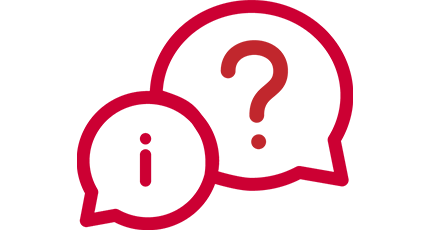
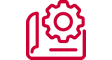
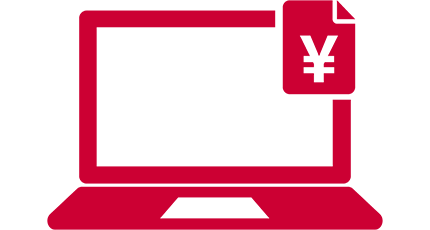
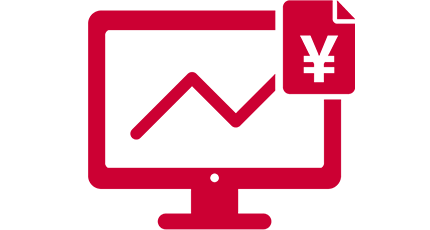
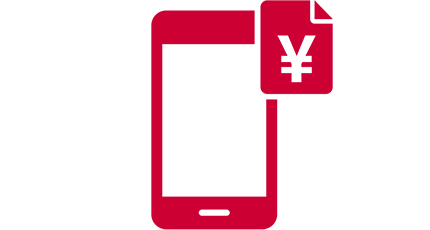
 JP
JP















